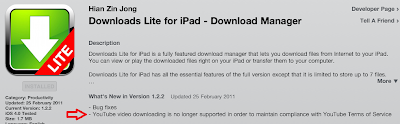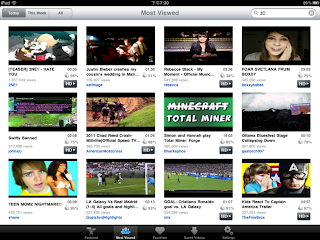一年後的今天,除了晉升至忠實教徒級別(多擁有至輕便的MacBook Air及iPad 2)外,更驚歎蘋果公司更新產品的速度和進取的市場策略,難怪其成為現今美國市值最高及最令人尊敬的企業。
這個七月,蘋果電腦 於21日全球推出其擁有250項新功能的操作系統OS X Lion,並首次在其Mac App Store 以US$ 29.99 下載形式出售,比較過往以盒裝Disk形式和過千圓售價的操作系統,實屬環保和方便的銷售方式。我亦於首日以「先用為快」的心情於MacBook Pro下載作升級。下載和升級全程不用半小時,過程十分順利,螢幕顯示下載進度,安裝和升級全自動,用家友善度極高,值得一讚。
這個 Apple 號稱「史上最強」的操作系統有以下的特點:
- iOS 感受
Lion 引入iOS 的程式圖示選單Launchpad,除了以5行8列顯示所有程式的圖示,更可以隨意排列程式圖示、拖放到第二頁,以及將多個圖示以檔案夾分組,配合Launchpad的手勢動作,任何時候只須一個手勢便可以進入Launchpad啟動另一程式,鼠標的移動幅度大大減少之餘,同時盡享Launchpad的好處。
由自SnowLeopard 升級到Lion的用戶,系統亦會自動保留「應用程式」選單,無須擔心適應問題。 - 多點觸控手勢玩盡Trackpad
其實在Snow Leopard OS X已加入多點觸控手勢,Lion 所加入的主要是配合其他Lion的新功能,讓用戶只須利用手指,已經可以進行切換程式和桌面、啟動程式、前進/後退、放大等常用動作,令手腕的移動幅度進一步減少。 - 視窗預覽桌面擴充二合一
新增Mission Control將預覽開啟中視窗及虛擬桌面二合一,用戶在觸控板以三指上推、或者在Launchpad 的Mission Control可進入這個新的指揮中心,中間會顯示當前虛擬桌面的所有視窗預覽。而上方則排列顯示各個已啟用的虛擬桌面。 - 加強電郵、通訊錄和行事曆的功能
Lion新的電郵程式對應全螢幕顯示、可以用雙欄位顯示電郵列表及內容之外,會自動將同一組電郵中的對話組合,令閱讀和追蹤更加方便。iCal 、通訊錄亦有一定的改進,例如可以在通訊錄中直接設定iPhoto所辨認的面孔直接設定為聯絡人頭像、點擊電郵地址啟動FaceTime作視像通話、快速跳一行事曆內的指定日子等。 - 自動儲存開機還原狀態
是OS X Lion 一個 偉大的更新,是將所有儲存動作自動化,若程式支援Lion,用戶無須擔心一旦意外停電或當機,編輯中的文件檔案要重做。此外,系統亦會自動記錄程式的使用狀態,關機後重新啟動電腦,先前開啟的程式及檔案會維持原先狀態,進一步縮短開機到日常使用的步驟和時間。 - AirDrop 聯網空投傳檔
若像筆者家中或辦公室有多過一部Mac機,可經AirDrop這新功能,在Finder視窗直接將檔案「空投」給附近的Mac用戶,十分方便。 - 內置軟件
除了新增的Mission Control和LaunchPad外,也包括出名好用的Photo Booth、iPhoto、iMovie、GerageBand、Safari、iChat、Mail、FaceTime、iTunes、Dashboard、Time Machine、iCal、通訊錄及App Store等軟件。經App Store更可下載不少免費及收費Apps,十分方便。 - 整體效能微升,惟耗電量及開機時間略增
這個七月,蘋果公司除了推出 Mac OS X Lion 操作系統外,也推出效能倍翻的MacBook Air,改用Sandy Bridge i5 及i7,加上採用Thunderbolt 技術的介面和背光鍵盤,但售價維持不變,令已裝上Lion 操作系統的新MacBook Air 的性價比大大提高。
另一方面,其Mac Mini亦推出新版本,同樣地採用Sandy Bridge i5/i7 配Lion,加入Thunderbolt介面 及藍芽4.0技術,更將售價下調至HK$4,688 起,吸引力不比MBA 低,令我燃起對這新一代Mac Mini的購買意慾呢。
4月11日開始玩了三個月的iPad 2,仍保持高度的樂趣,特別是購買了上月才有貨的HDMI 轉接端子,可在大螢幕的高清電視上玩遊戲(特別是賽車遊戲)和看電影的感覺是超棒的。此外,用了剛一年的iPad 正好用作試玩最新的 JailBreak,日後可與大家分享一些好用的 JB 專用App。
經過一整年的應用iPad 平板電腦,雖然不敢以iPad 達人自居,但也可算是iPad 資深用家了(投資+資歷),除了過去在這網誌分享我的應用心得外,上二星期也為一個已退休的老友夫婦作速成啟蒙教學,令其可享受其女𠒇的禮物—iPad 2帶來的多媒體娛樂、通訊和生活應用上的便利,並領略蘋果公司的創新科技爲其產品用家帶來無窮的樂趣。
坊間盛傳有關iPhone 5 及 iPad 3的消息,我都不會在意,但蘋果教主於6月7日蘋果WWDC2011中宣佈的iSO 5 及 iCloud將於今秋推出,令人期待。近星期香港的氣溫常高達攝氏32-34度,酷熱難當,我更希望秋天快些來臨。